如何用PS合成年货坚果大礼包海报
发布时间:暂无
1、【打 开】PS软件,新建画布1080x660像素,【拖入】盒子素材,使用【吸管工具】吸取盒子的红色,并将颜色压暗一点,【填充】给背景。
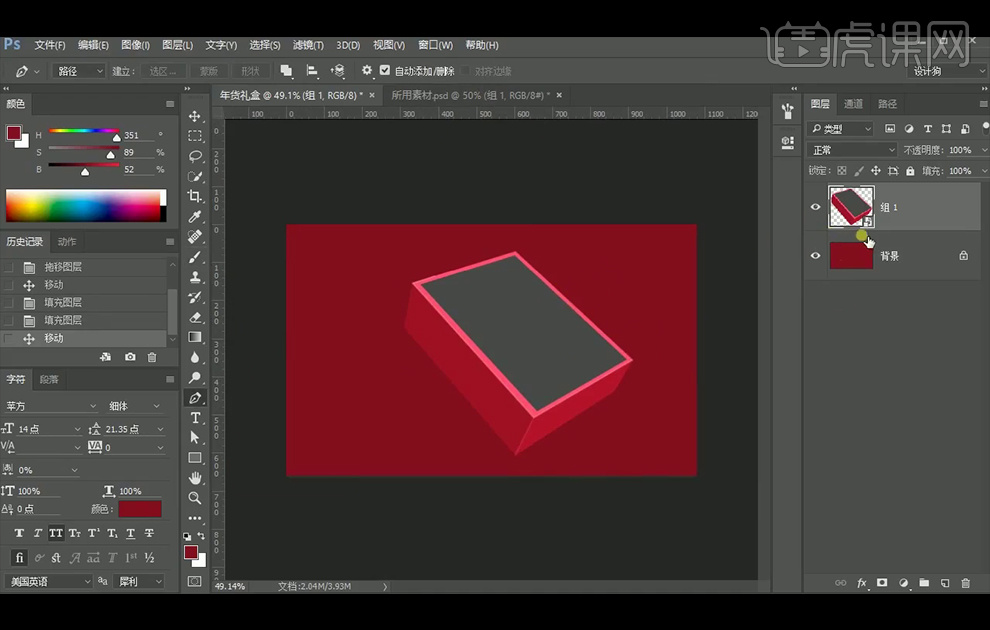
2、【拖入】一个产品素材,并编组命名为产品,使用【钢笔工具】绘制路径,并将路径转换为选区,给产品组添加【蒙版】,分别【拖入】其它的产品素材,并调整好图层位置。
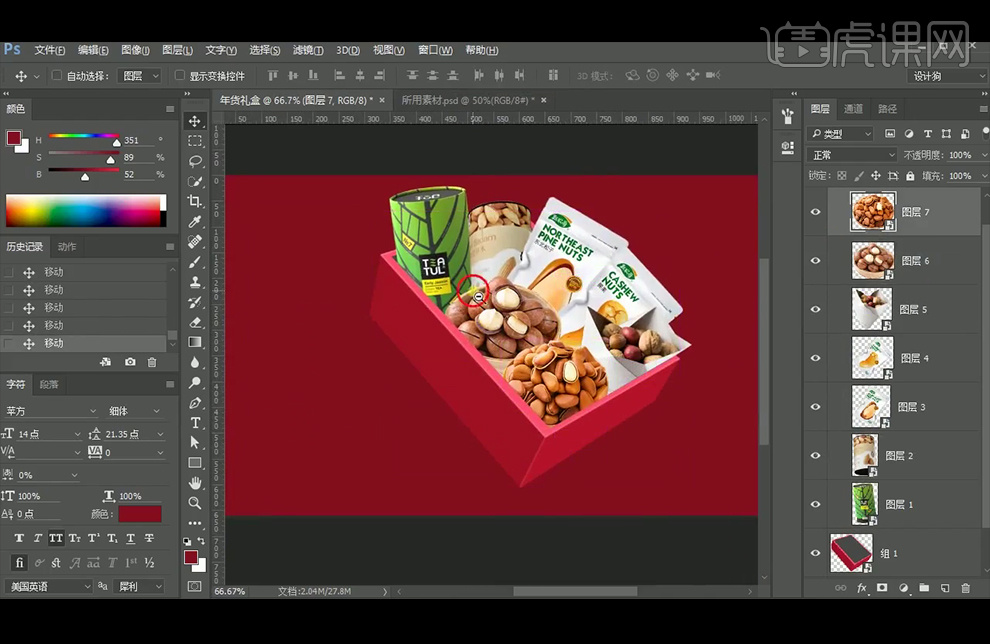
3、使用【矩形工具】绘制盒子的盖子,颜色设置为亮一点的颜色,#dd354e,【Ctrl+J】复制一层,【Ctrl+T】缩放,将颜色设置为暗一点的颜色#b12439;【Ctrl+J】复制一层,【Ctrl+T】缩放,将颜色设置为亮一点的颜色#dd354e。
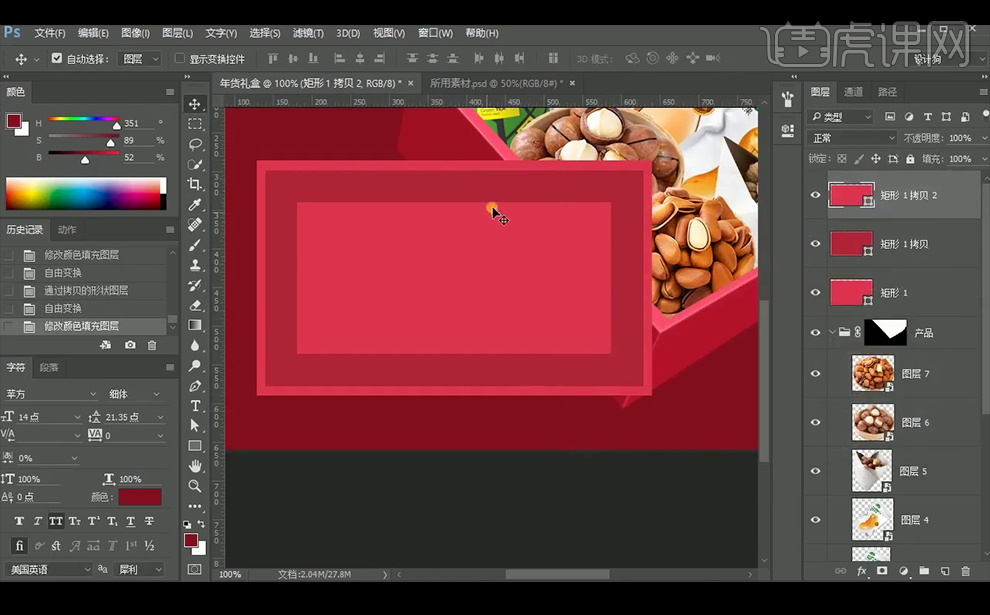
4、选择矩形1拷贝图层,添加【曲线】并添加【剪切蒙版】,使用【钢笔工具】绘制路径,并将路径转换为选区,【Ctrl+Shift+I】选区反向,【填充】黑色,再调整下【曲线】。
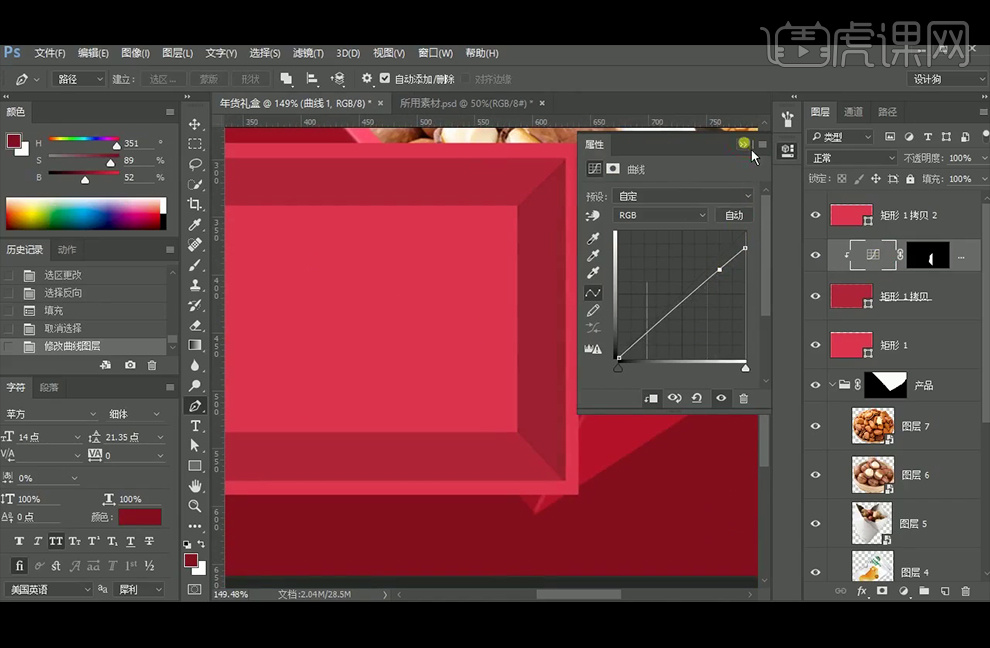
5、继续使用【钢笔工具】绘制路径,并将路径转换为选区,【填充】白色。
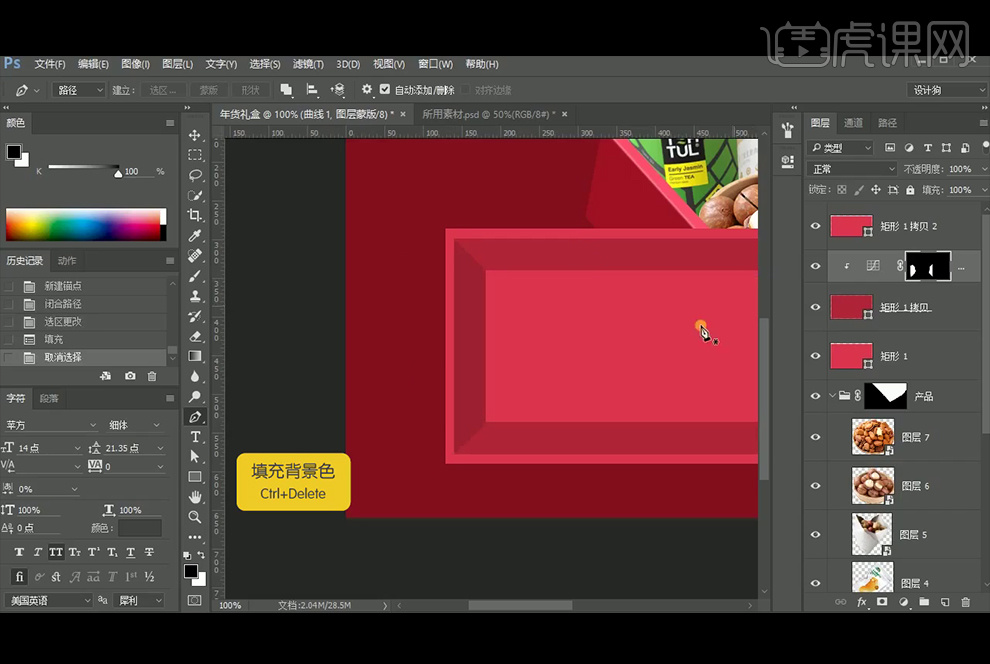
6、执行【高斯模糊】滤镜,并将所有盖子图层编组命名为【盖子】。
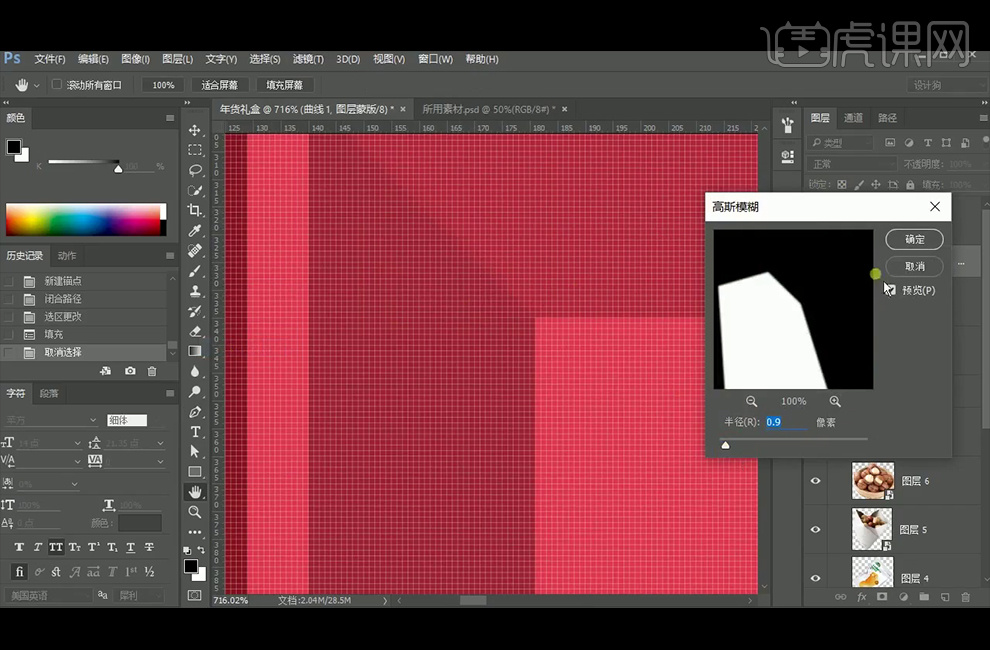
7、【Ctrl+T】将盖子整体放大,并旋转一点角度;【拖入】文案和彩带素材,放置在所需位置。

8、使用【钢笔工具】绘制路径,选择【形状】,将颜色设置为#c71b34,使用【直接选择工具】调整锚点;继续使用【钢笔工具】绘制路径,选择【形状】,将颜色设置为#470812,绘制彩带的暗部 ; 使用相同的方法绘制右下角彩带。

9、新建【图层】并创建【剪切蒙版】,将彩带的颜色改为#8b1124;将前景色的颜色设置为H:351° , S:76% , B:78% ,使用柔边【画笔工具】绘制彩带的反光和高光;继续将前景色的颜色设置为H:351° , S:12% , B:100% ,用柔边【画笔工具】给彩带的反光和高光添加白色,【图层模式】改为【叠加】,执行【高斯模糊】滤镜:半径2.8像素;使用相同的方法给右下角的彩带添加反光和高光。

10、给彩带图层9添加【色相/饱和度】并创建【剪切蒙版】;添加【可选颜色】并创建【剪切蒙版】;并将调整层拷贝给彩带图层8,并创建【剪切蒙版】。
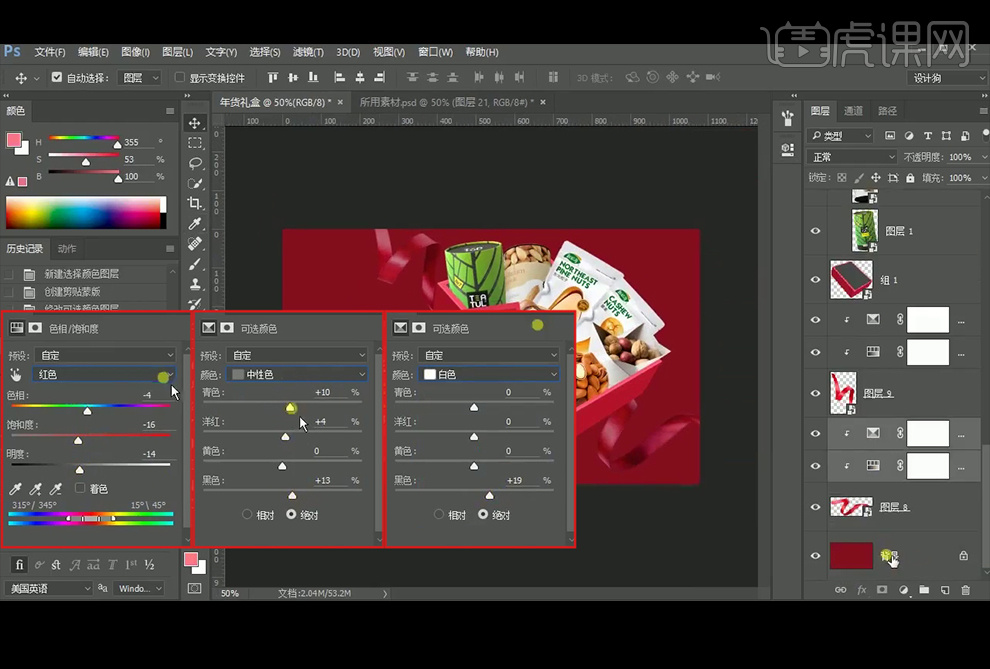
11、将背景色图层的颜色填充为H:351° , S:97% , B:52% ,添加【曲线】调整层提亮;使用从黑色到白色的【径向渐变】在【蒙版】中拉渐变。
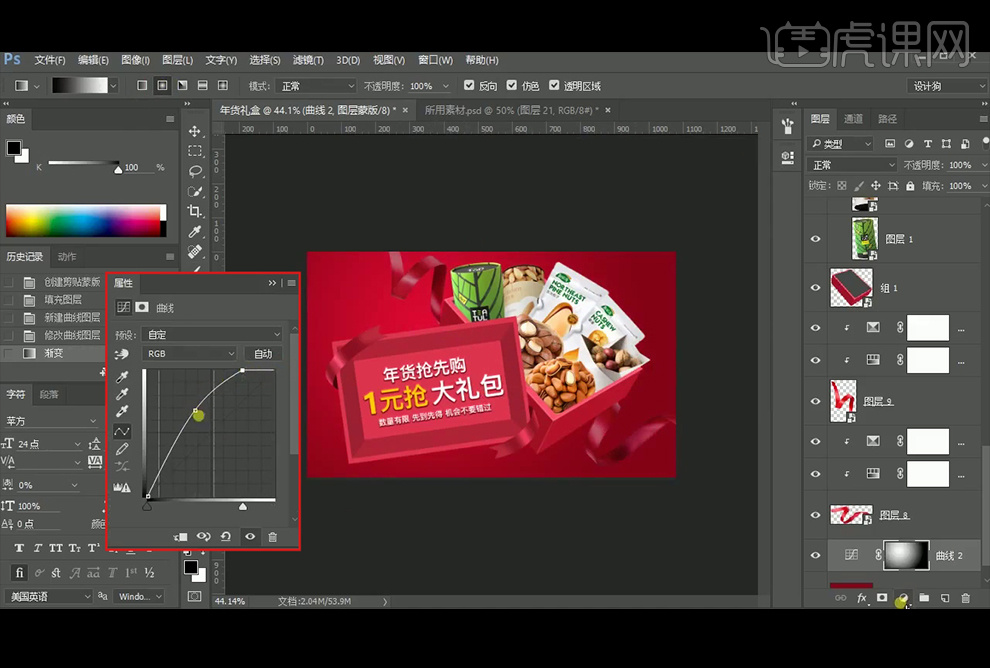
12、添加【色相/饱和度】,继续使用从黑色到白色的【径向渐变】在【蒙版】中拉渐变。

13、新建【图层】,将前景色设置为H:8° , S:91% , B:100% ,使用柔边【画笔工具】在画面中点几下,并移动到所需位置,【Ctrl+U】色相/饱和度。
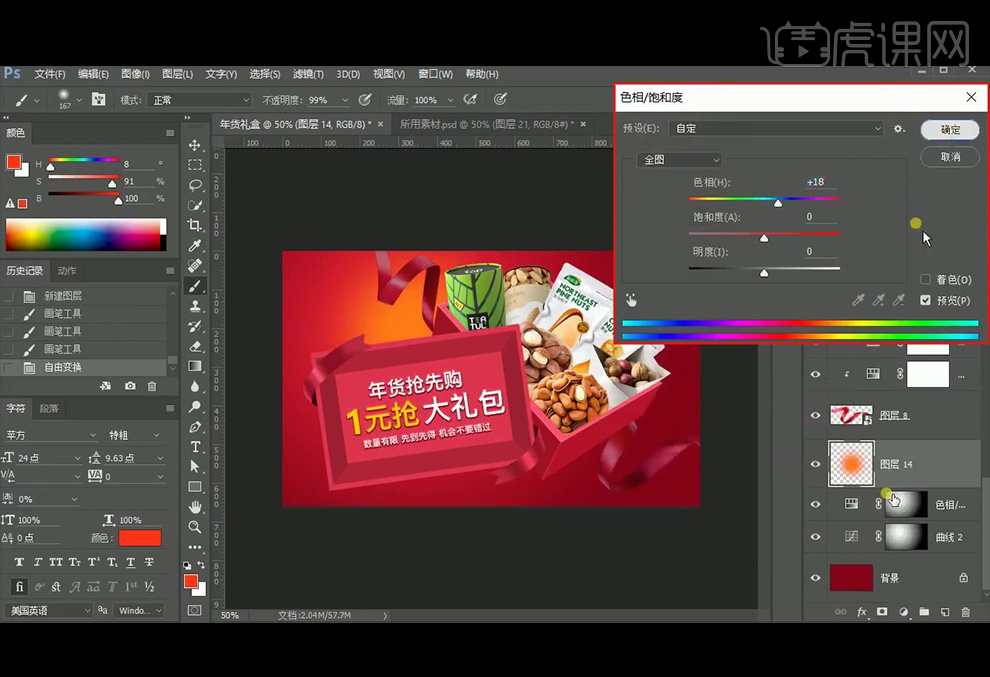
14、调整下图层14的图层位置与大小,并降低图层不透明度,使用从黑色到白色的【径向渐变】在【蒙版】中拉渐变,并调整下【色相/饱和度】。
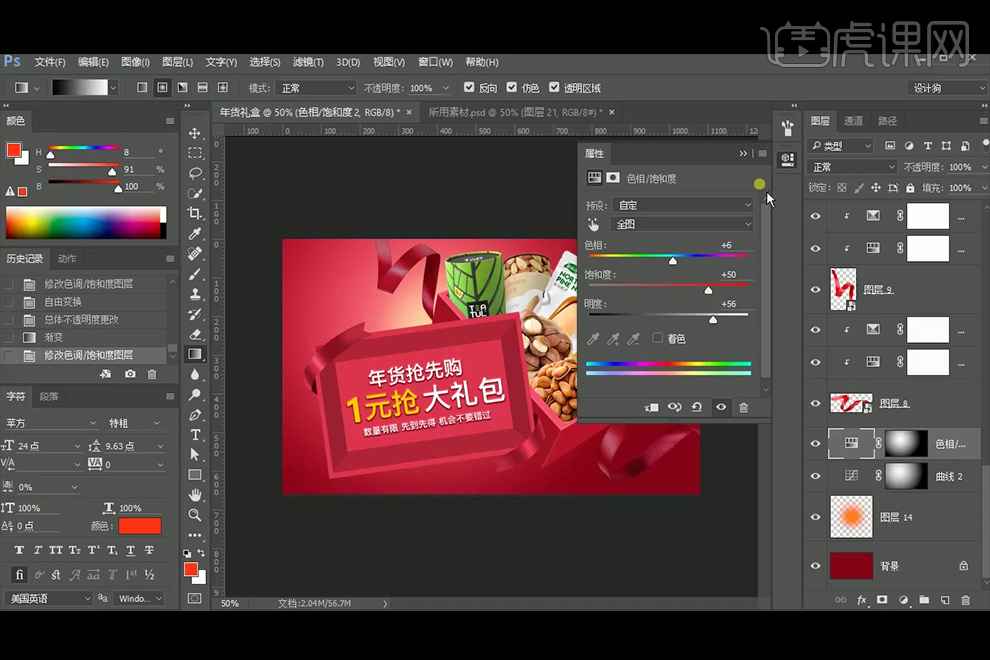
15、使用白色柔边【画笔工具】在曲线【蒙版】中涂抹一下,提亮下背景画面。

16、新建【图层】,将前景色设置为H:351° , S:91% , B:20% ,在画面中点几下,并压缩移动到所需位置;【图层模式】改为【正片叠底】,并降低图层不透明度,绘制盒子的投影;【复制】投影,【Ctrl+T】调整角度,移动到所需位置。
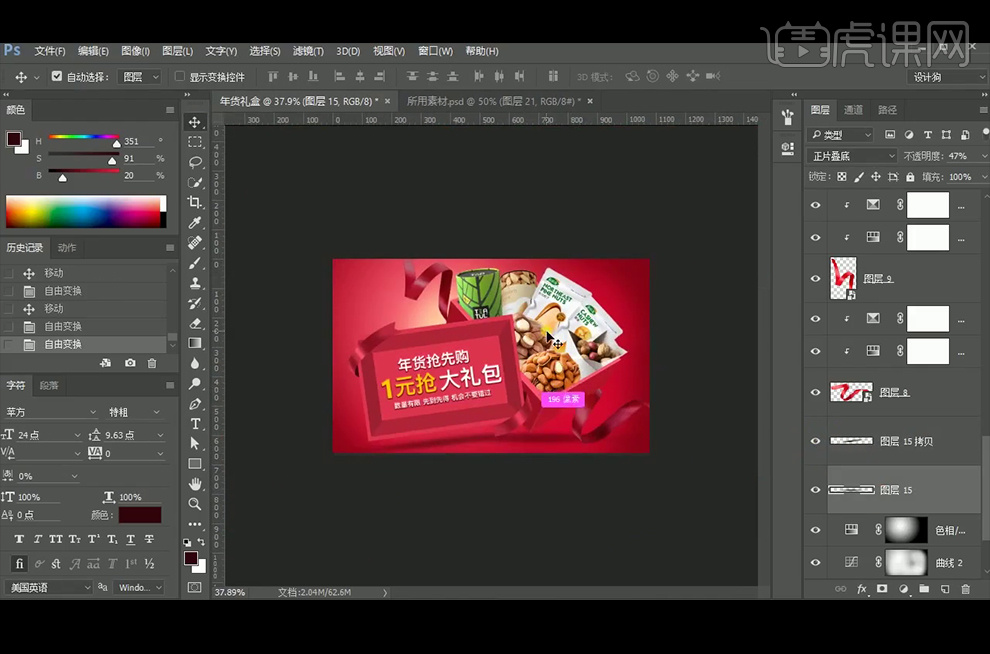
17、给盒子添加【曲线】并创建【剪切蒙版】,【Ctrl+I】蒙版反向,使用白色柔边【画笔工具】涂抹盒子暗部。
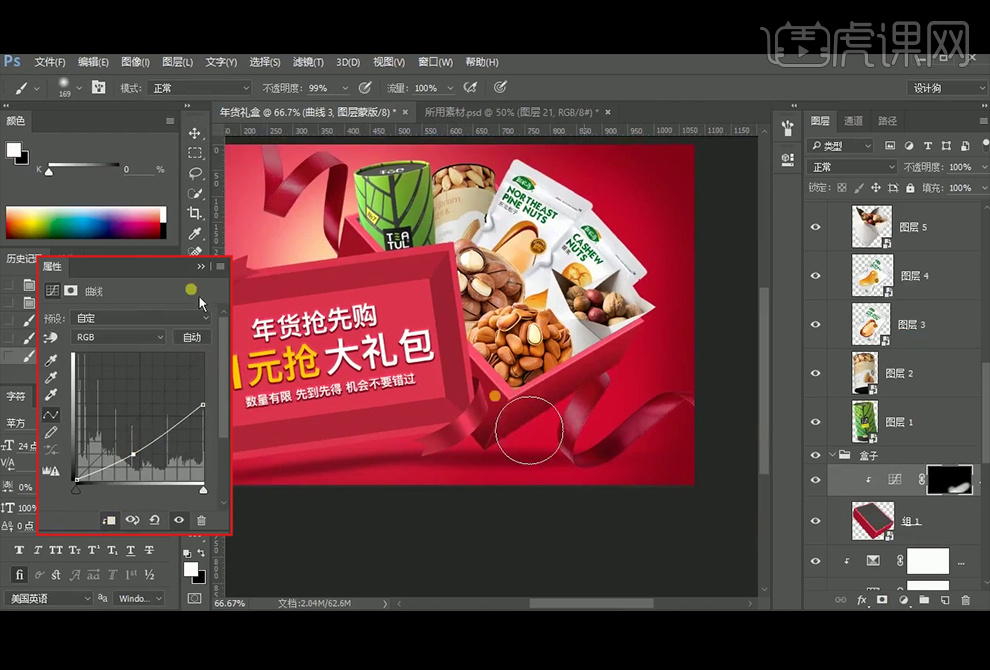
18、添加【曲线】并创建【剪切蒙版】,【Ctrl+I】蒙版反向,使用白色柔边【画笔工具】涂抹盒子亮部。

19、将盖子最亮的颜色设置为#f4df6f;给盖子的暗部添加【曲线】并创建【剪切蒙版】,【Ctrl+I】蒙版反向,使用白色柔边【画笔工具】涂抹盖子暗部。

20、给矩形 1拷贝2图层添加【曲线】并创建【剪切蒙版】,【Ctrl+I】蒙版反向,使用白色柔边【画笔工具】涂抹暗部。

21、颜色设置为H:349° , S:12% , B:99% ,继续使用柔边【画笔工具】在画面中点几下,【图层模式】改为【叠加】;添加【高斯模糊】滤镜。

22、添加【曲线】并创建【剪切蒙版】,【Ctrl+I】蒙版反向,使用白色柔边【画笔工具】绘制阴影。

23、给【盖子组】添加【曲线】并创建【剪切蒙版】,【Ctrl+I】蒙版反向,使用白色柔边【画笔工具】绘制彩带的阴影。

24、添加【曲线】并创建【剪切蒙版】,使用黑色柔边【画笔工具】刷下高光。
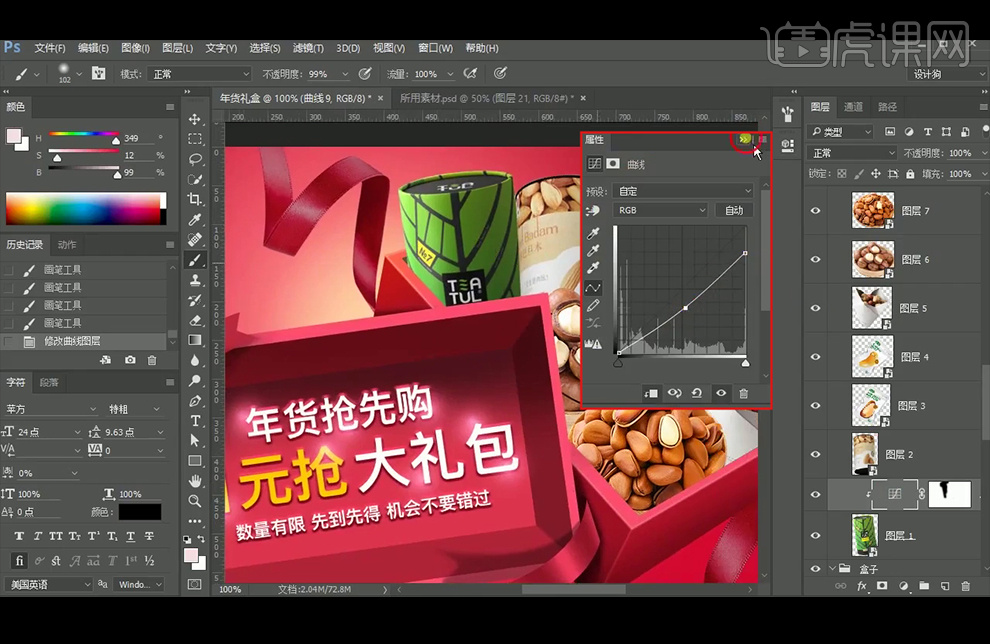
25、继续添加【曲线】并创建【剪切蒙版】,【Ctrl+I】蒙版反向,使用白色柔边【画笔工具】绘制与盒子之间的接触面阴影。

26、添加【曲线】并创建【剪切蒙版】,使用黑色柔边【画笔工具】刷下高光。
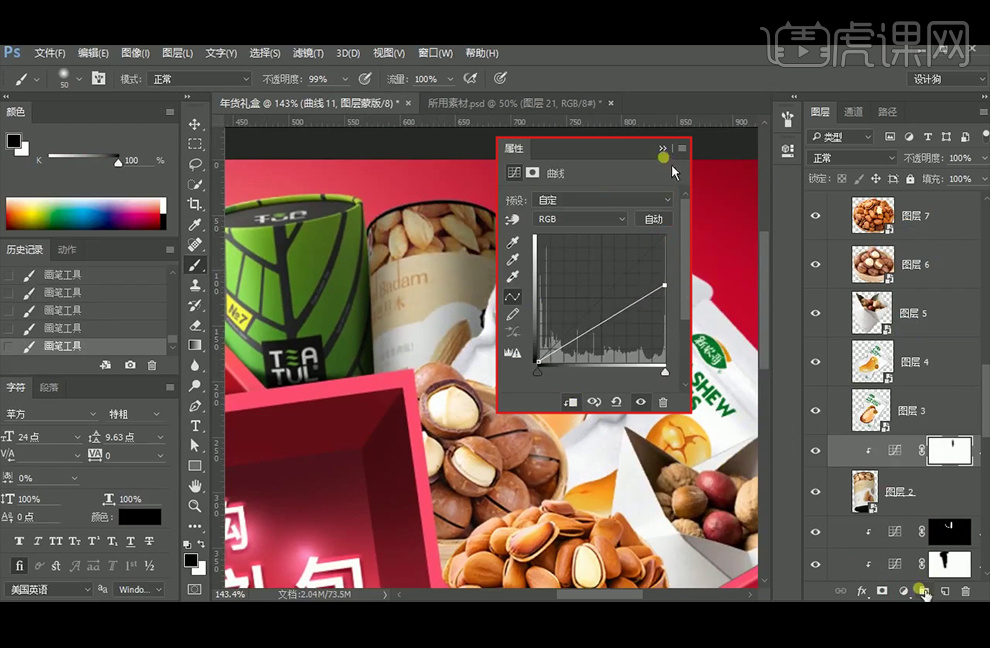
27、添加【曲线】并创建【剪切蒙版】,【Ctrl+I】蒙版反向,使用白色柔边【画笔工具】绘制与包装袋,坚果的接触面阴影。
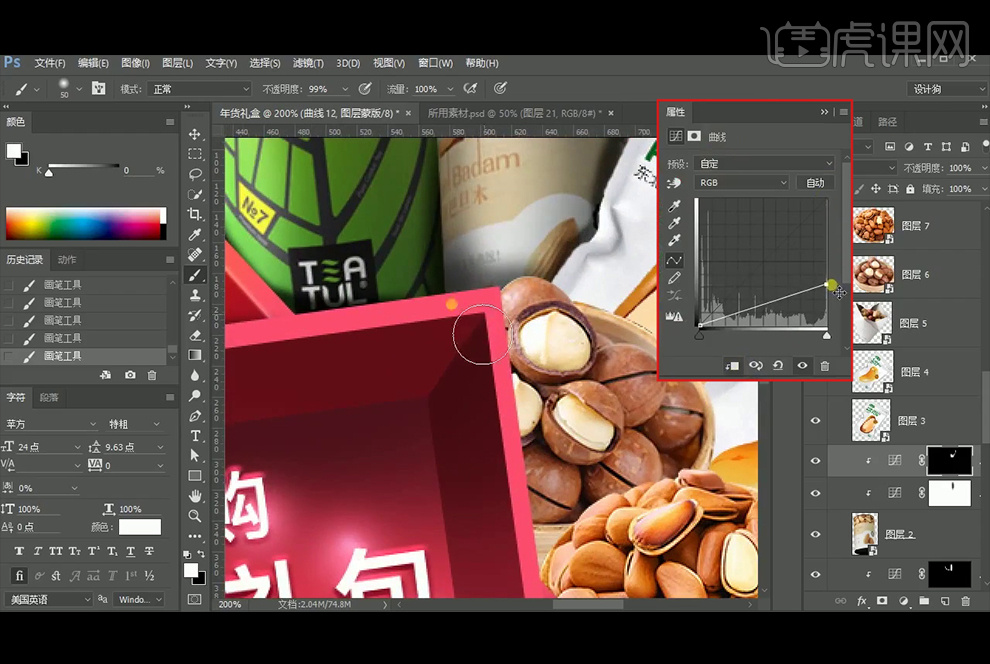
28、添加【曲线】并创建【剪切蒙版】,【Ctrl+I】蒙版反向,使用白色柔边【画笔工具】绘制与包装袋,坚果的阴影。
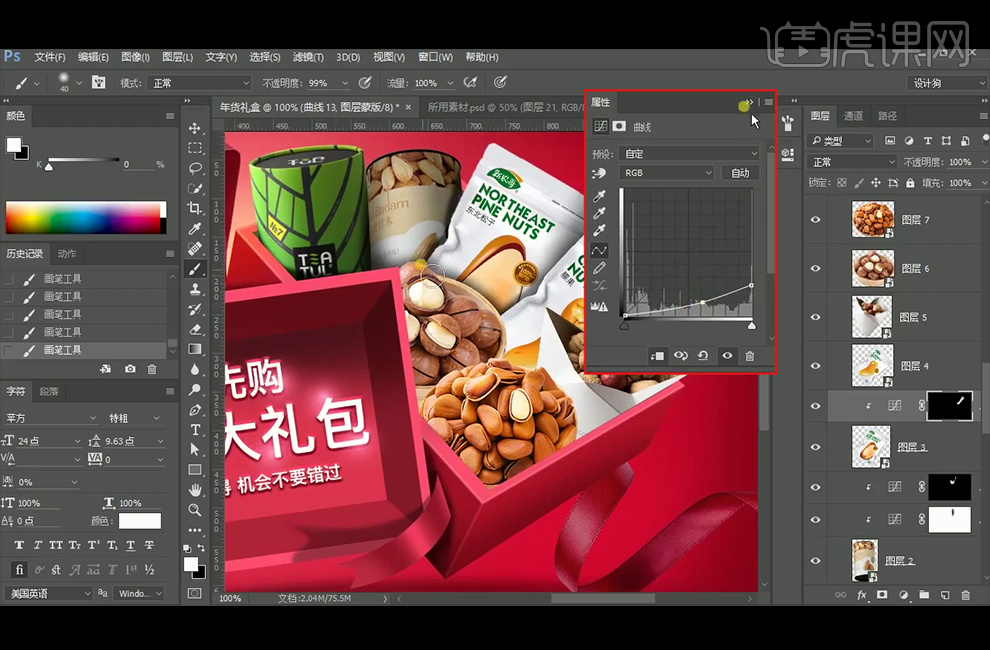
29、使用上述方法给其它的产品加上阴影。

30、添加【照片滤镜】并创建【剪切蒙版】,添加【可选颜色】并创建【剪切蒙版】。

31、新建【图层】并创建【剪切蒙版】,【图层模式】改为【柔光】,将颜色设置为H:28° , S:27% , B:100% , 使用柔边【画笔工具】在产品上涂抹,降低图层不透明;继续新建【图层】并创建【剪切蒙版】,【图层模式】改为【颜色减淡】,将颜色设置为H:28° , S:47% , B:20% , 使用柔边【画笔工具】在产品高光位置上涂抹,降低图层不透明。

32、【Ctrl+Shift+Alt+E】盖印图层并【转换为智能对象】,执行【Camera Raw】滤镜。
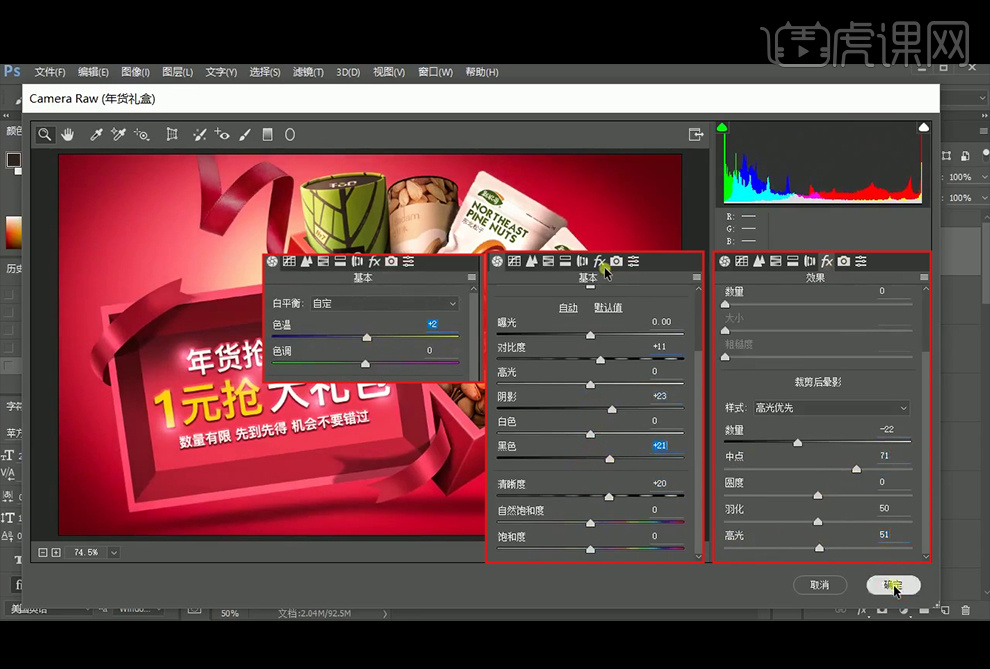
33、最终效果如下。








